Установка и использование Wireshark на базе Win11
Предисловие
Wireshark — это бесплатный инструмент анализа сетевых протоколов с открытым исходным кодом. Он захватывает сетевые пакеты и обеспечивает подробный анализ протоколов и возможности мониторинга сетевого трафика.
1. Что такое Wireshark?
Введение
Wireshark — это бесплатный инструмент анализа сетевых протоколов с открытым исходным кодом. Он захватывает сетевые пакеты и обеспечивает подробный анализ протоколов и возможности мониторинга сетевого трафика.WiresharkМожеткдля анализа и решениясеть Вина、Отладка、Обнаружениесетьвопросы безопасности и т. д.。Он поддерживает несколько операционных систем,Включает Windows, Mac и Linux,И предоставляет пользователям графический интерфейс и интерфейс командной строки. Wireshark — один из инструментов, обычно используемых сетевыми инженерами и экспертами по безопасности.
2. Загрузите Wireshark
Процесс загрузки
Открыть первымОфициальный сайт Wireshark——wireshark
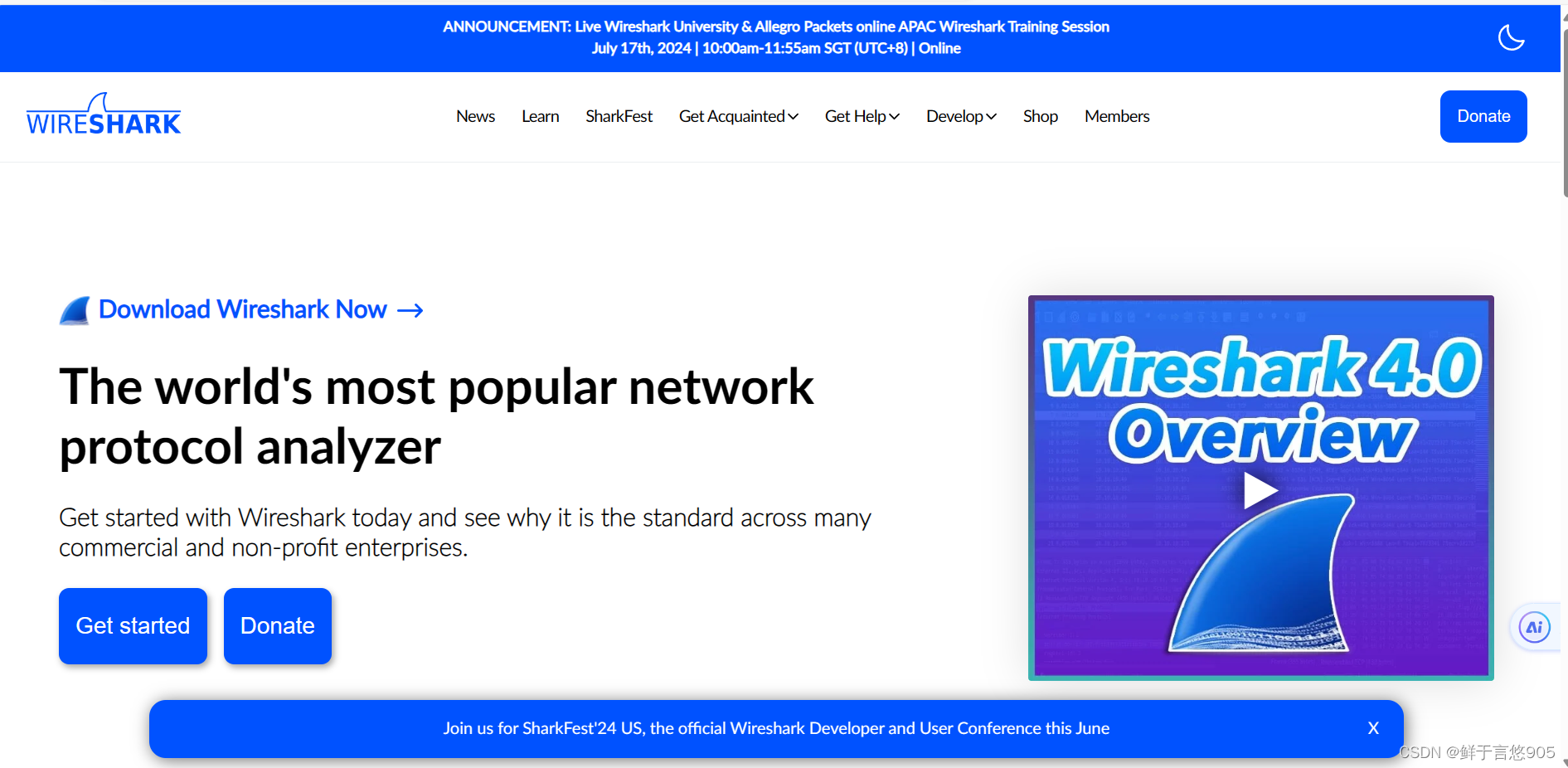
Нажмите «Загрузить Wireshark».
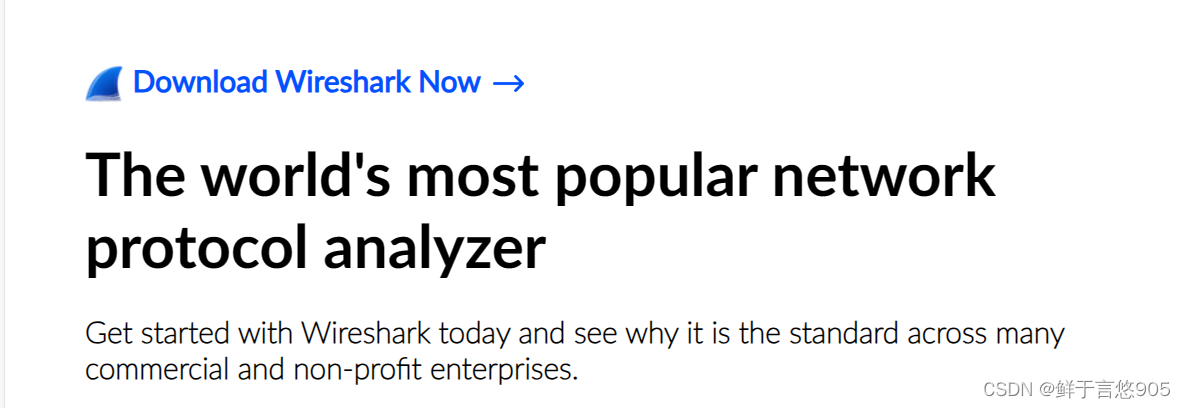
Загрузите в соответствии с конфигурацией вашего компьютера.

Загрузка дисплея завершена
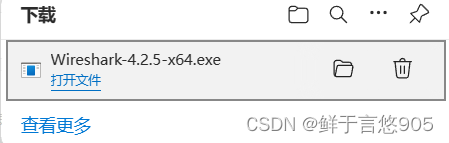
Проверьте конфигурацию вашего компьютера
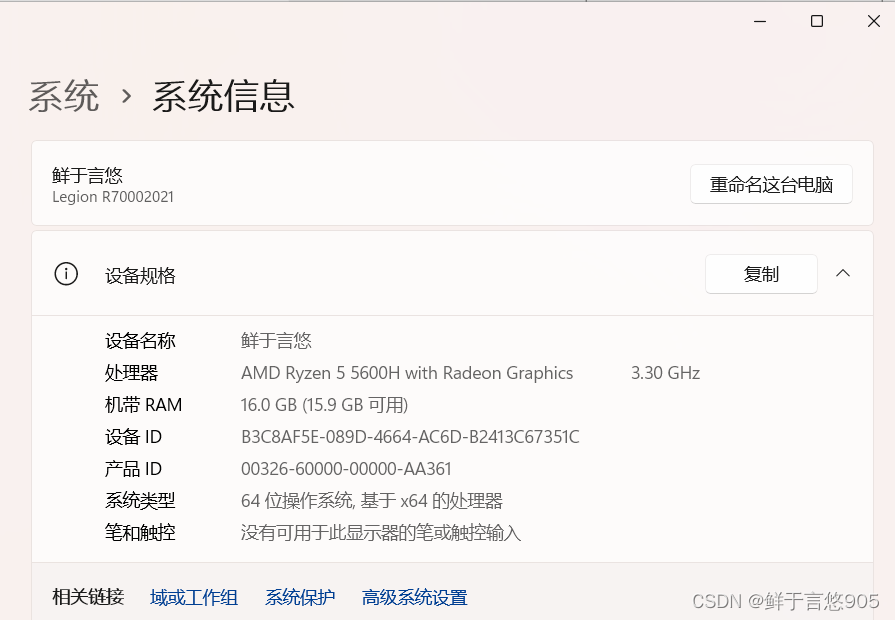
3. Установите Wireshark
Процесс установки
Дважды щелкните загруженный файл, появится следующий экран, нажмите «Все равно установить».
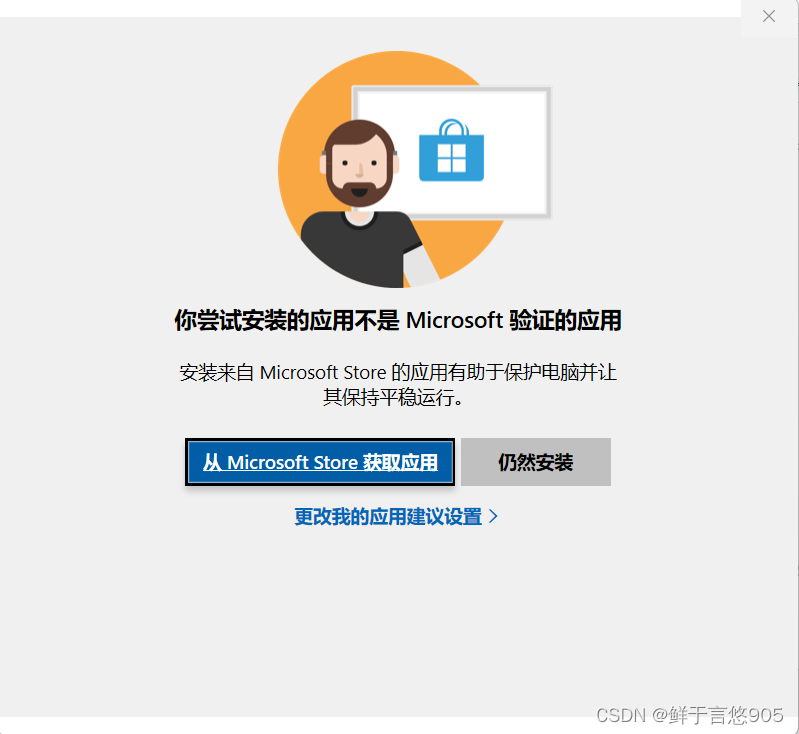
Нажмите «Далее»

Нажмите отмечено
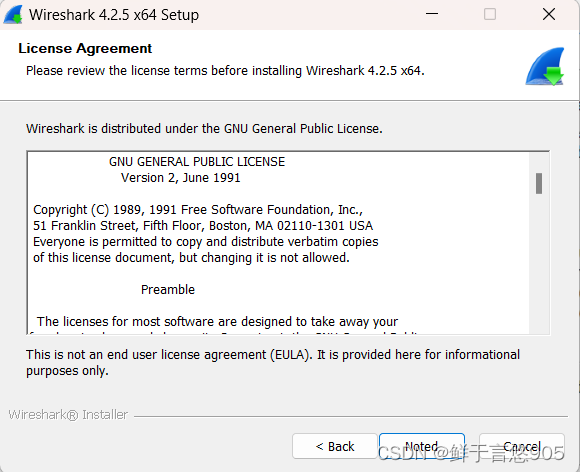
Нажмите «Далее»
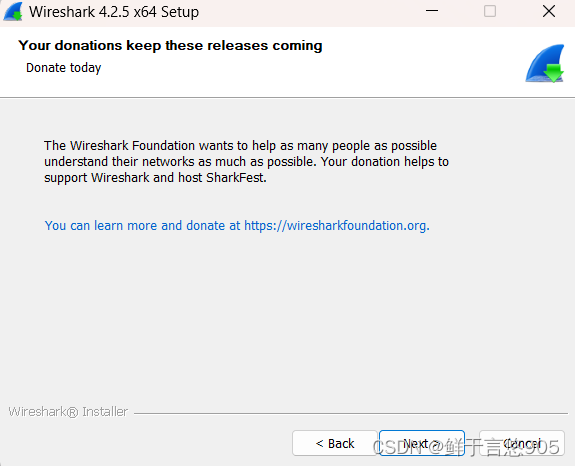
Установка компонентов
Выберите компоненты установки в соответствии с вашими потребностями.

Создать ярлык
Создать ярлык
- Первый — создать пункт меню «Пуск».
- Второй — создать значок на рабочем столе.
- Третий — обратиться к имени расширения, то есть по умолчанию открыть следующее имя расширения с помощью Wireshark.

Выбираем место установки, стараемся не выбирать диск С
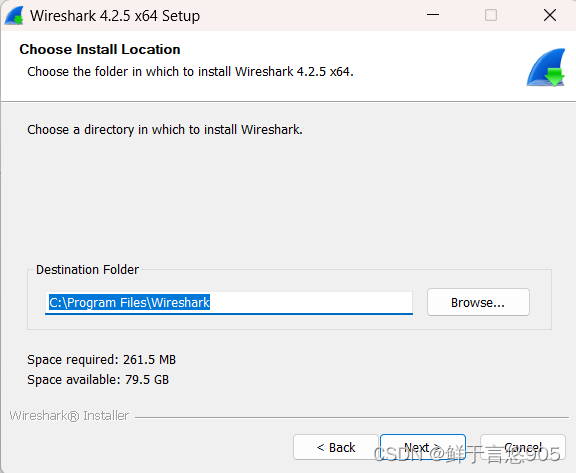
winPacp
Установите winPacp (установка по умолчанию)
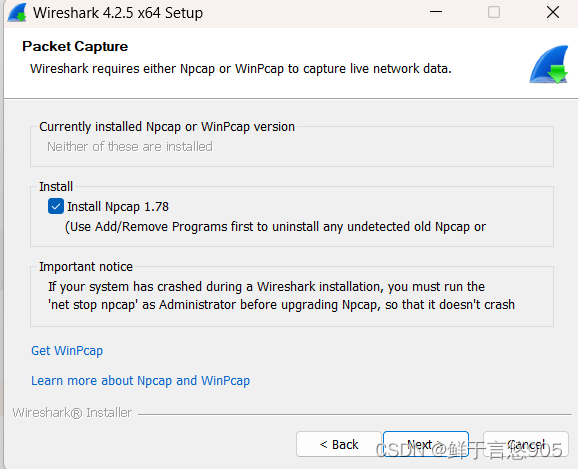
Установите USB в соответствии с вашими потребностями

Npcap
Нажмите «Я согласен»
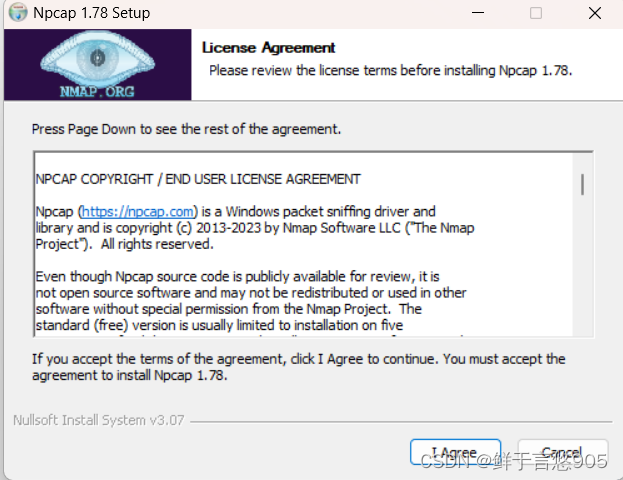
Выберите в соответствии с вашими потребностями
- Первый — ограничить доступ к Npcap только администраторам.
- Второе — поддержка оригинальной связи беспроводного адаптера 802.11 (и режима мониторинга).
- Третий — установка в режиме совместимости WinPcap API.

Нажмите «Далее»иfinish


открытая проверка
Тогда мы сможем увидеть это на рабочем столе.

Щелкните правой кнопкой мыши администратора, чтобы открыть его, или дважды щелкните, чтобы открыть его. При двойном щелчке мыши может появиться всплывающее окно. Просто нажмите «Да».

4. Используйте Wireshark для захвата пакетов
захватывать пакеты
Установлено Wireshark После этого вы можете запустить его, чтобы захватывать. пакеты. Вот как:
Сначала откройте Wireshark, как показано ниже. Wireshark На основном интерфейсе показаны доступные на данный момент интерфейсы, например Ethernet 2, подключение по локальной сети. 9 ждать。хочузахватывать пакетов, вы должны выбрать интерфейс, что означает захват пакета данных на этом интерфейсе.

Выберите захват пакетов на интерфейсе «WLAN» и нажмите кнопку «Начать захват пакетов» в левом верхнем углу, чтобы захватить сетевые данные.
Начать захват и прекратить захват

Данные интерфейса «WLAN» будут перехвачены Wireshark, а захваченные пакеты будут такими, как показано на рисунке. Wireshark всегда будет собирать данные по «локальному соединению». Если вам больше не нужно захватывать, вы можете нажать кнопку «Остановить группу захвата» в левом верхнем углу, чтобы остановить захват.
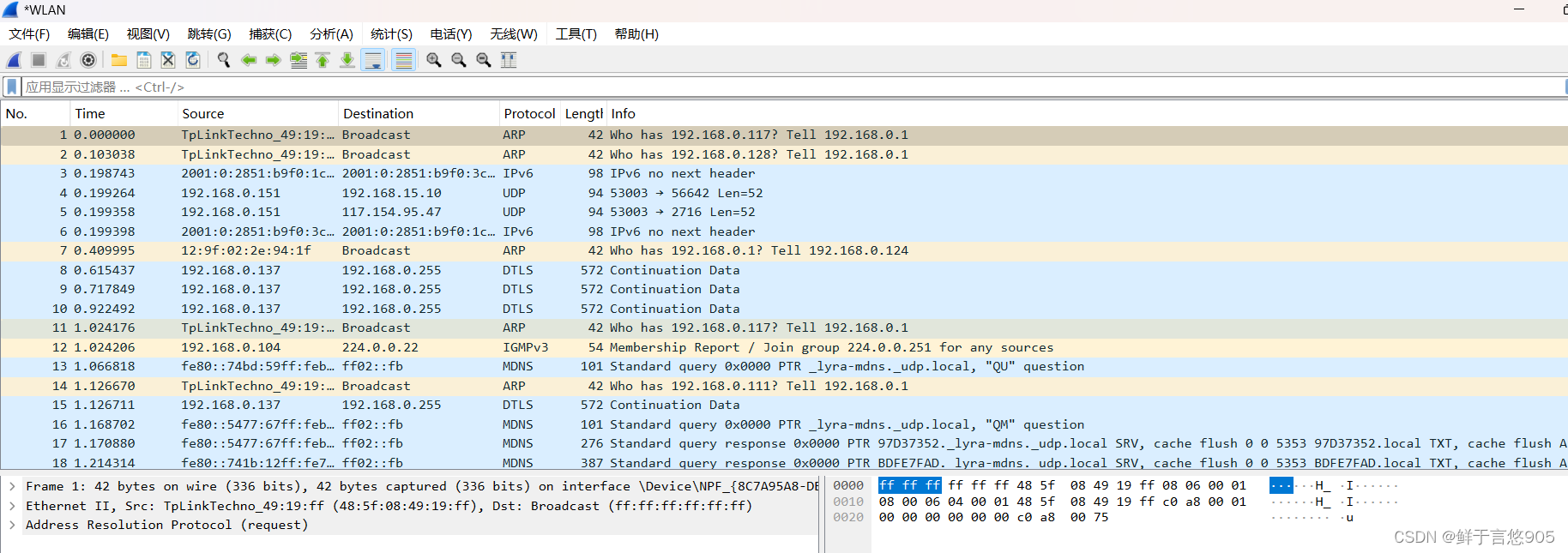
5. Использование фильтров отображения на основе Wireshark
Введение
По умолчанию Wireshark захватывает все данные на указанном интерфейсе и отображает их все, что затрудняет поиск той части пакетов, которую вы хотите проанализировать, при анализе этих пакетов. В это время вы можете использовать фильтры отображения для быстрого поиска пакетов.
Фильтры отображения — это фильтры, основанные на протоколах, приложениях, именах полей или уникальных значениях, которые могут помочь пользователям быстро находить пакеты данных среди множества пакетов данных и значительно сократить время, необходимое для поиска пакетов данных.
Как использовать
Чтобы использовать фильтры отображения, вам необходимо Wireshark Вводим фильтр отображения в интерфейсе пакетов и выполняем его, выбираем ping Байду:

Пользователи могут вводить фильтры отображения в поле,Выполните поиск данных,Вы также можете фильтровать пакеты данных по протоколу.,я вхожуip.addr == 180.101.50.188,Затем начните снимать,в началеping Baidu, выведите следующую захваченную информацию:
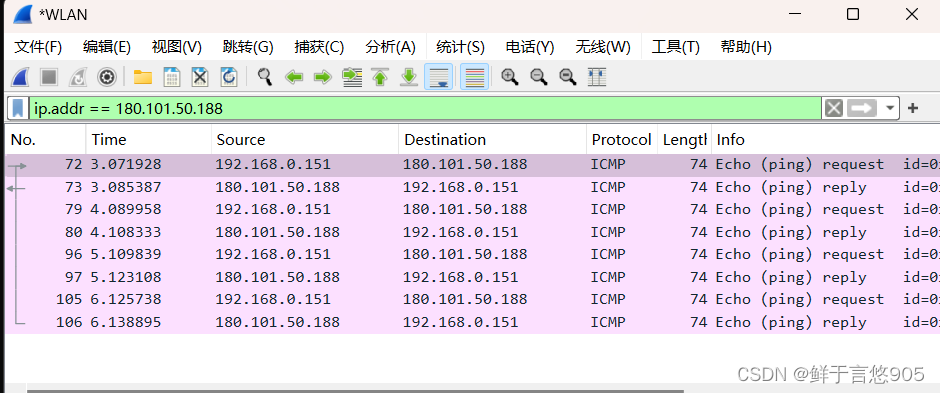
Уведомление
Уведомление: Сначала начните захват, затем пинг
ICMP-запросы и ответы
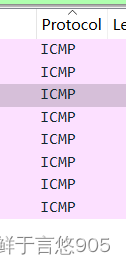
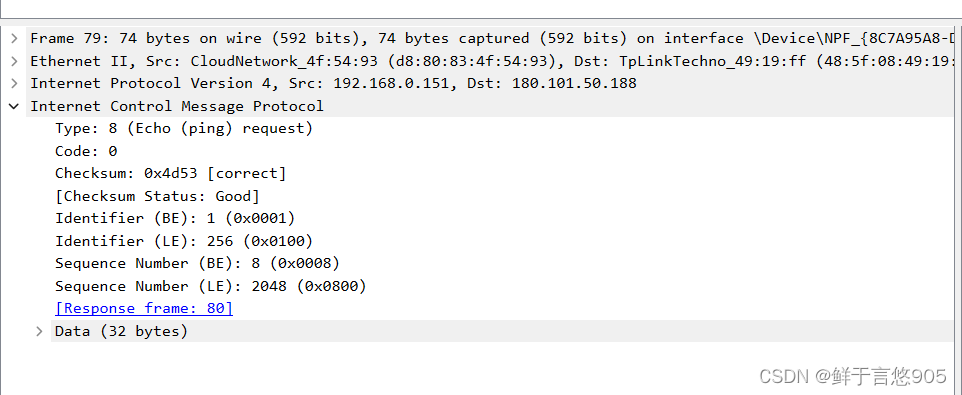
Тип запроса

6. Иерархическая структура пакетов данных.
Введение
Любой захваченный пакет имеет свою собственную иерархию, и Wireshark автоматически анализирует эти пакеты и отображает иерархию пакетов для анализа пользователями. Эти пакеты и соответствующие им иерархии распределяются по разным панелям интерфейса Wireshark.
использовать Wireshark захватывать пакеты,Интерфейс такой, как показано на рисунке。
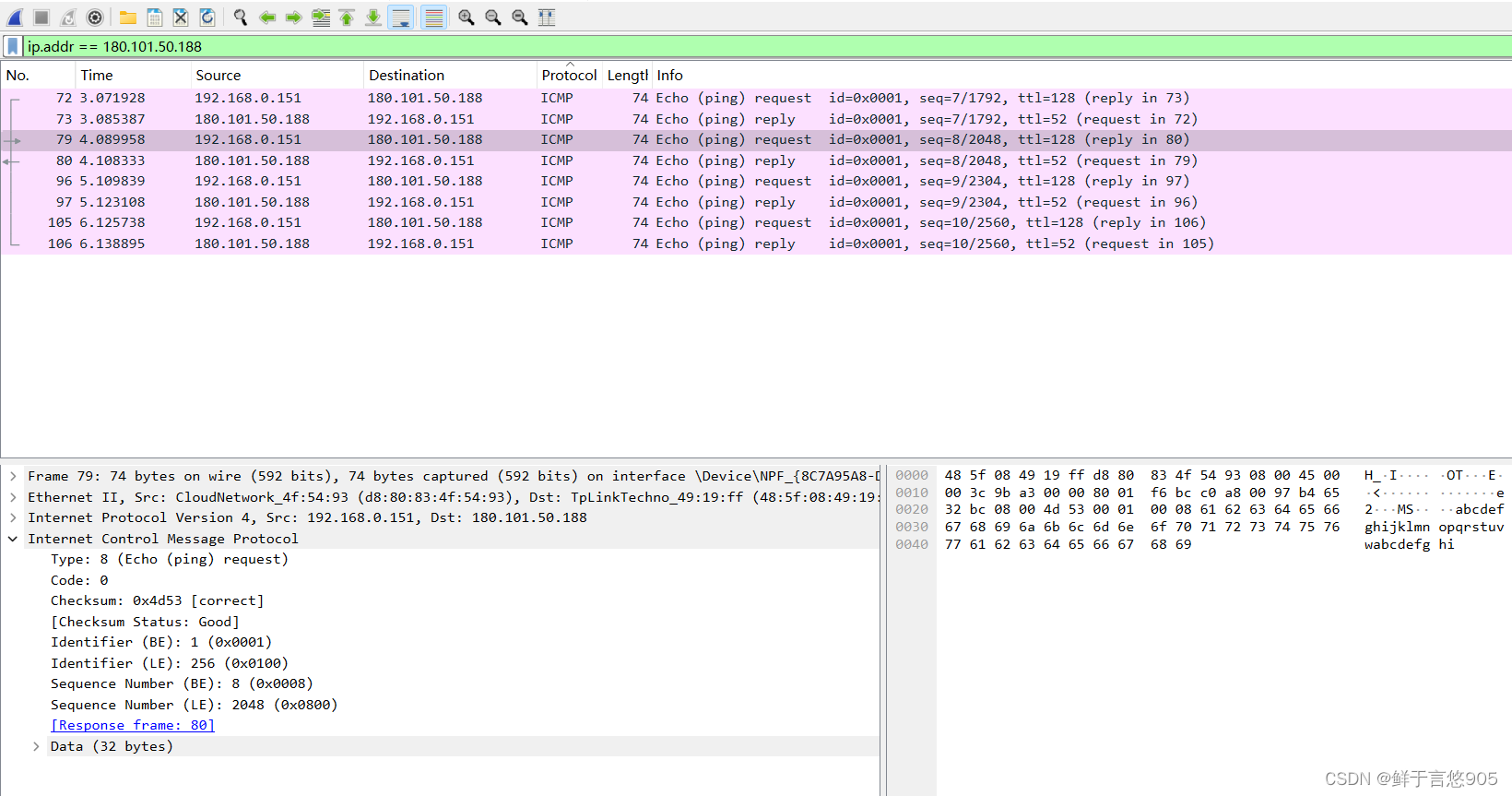
Информация, показанная на рисунке выше, распределена на 3 панели сверху вниз. Информация, содержащаяся на каждой панели, означает следующее:
- Packet List Панель: верхняя часть, показывающая Wireshark захваченданные Сумка。
- Панель сведений о пакете: средняя часть,Отображение подробной информации о содержимом пакета данных.,И отображается иерархическая структура. Эти иерархии по умолчанию свернуты.,Пользователи могут развернуть, чтобы просмотреть подробную информацию о содержимом.
- Packet Bytes Панель: нижняя часть, показывающая исходный необработанный вид пакета данных. ASCII формат для отображения.
к ICMP Взяв в качестве примера пакет данных протокола, то есть ping Baidu фильтрует пакеты данных, чтобы понять иерархическую структуру пакетов данных.

Среди них пакет номер 79 представляет собой пакет протокола ICMP. Информация, отображаемая в это время на панели «Сведения о пакете», представляет собой информацию об иерархической структуре пакета данных. Здесь показаны 4 уровня, и значение каждого уровня следующее:
- Кадр: обзор кадра данных физического уровня пакета данных.
- Ethernet II: канальный уровень данных — информация заголовка кадра Ethernet.
- Интернет-протокол версии 4: информация заголовка IP-пакета уровня Интернета.
- Internet Control Message Протокол: уровень Интернета Ответное сообщение протокола управляющего сообщения.
Видно, что Wireshark анализирует пакеты протокола HTTP и отображает иерархическую структуру протокола HTTP.
Пользовательский анализ пакета проверяет информацию о пакете, Увеличьте каждый слой, вы можете просмотреть соответствующую информацию. Например, посмотрите на уровень Интернета информацию, расширить Internet Control Message Protocol слое, отображаемая информация следующая:
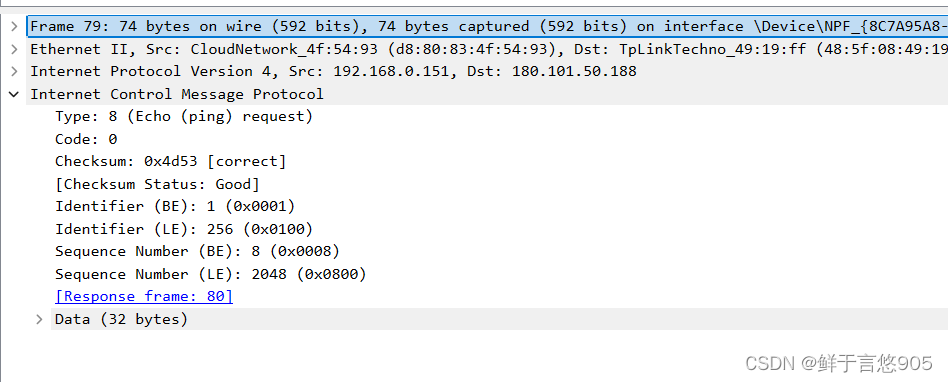
Иерархическая структура других пакетов данных может быть проанализирована аналогичным образом.

Неразрушающее увеличение изображений одним щелчком мыши, чтобы сделать их более четкими артефактами искусственного интеллекта, включая руководства по установке и использованию.

Копикодер: этот инструмент отлично работает с Cursor, Bolt и V0! Предоставьте более качественные подсказки для разработки интерфейса (создание навигационного веб-сайта с использованием искусственного интеллекта).

Новый бесплатный RooCline превосходит Cline v3.1? ! Быстрее, умнее и лучше вилка Cline! (Независимое программирование AI, порог 0)

Разработав более 10 проектов с помощью Cursor, я собрал 10 примеров и 60 подсказок.

Я потратил 72 часа на изучение курсорных агентов, и вот неоспоримые факты, которыми я должен поделиться!
Идеальная интеграция Cursor и DeepSeek API

DeepSeek V3 снижает затраты на обучение больших моделей

Артефакт, увеличивающий количество очков: на основе улучшения характеристик препятствия малым целям Yolov8 (SEAM, MultiSEAM).

DeepSeek V3 раскручивался уже три дня. Сегодня я попробовал самопровозглашенную модель «ChatGPT».

Open Devin — инженер-программист искусственного интеллекта с открытым исходным кодом, который меньше программирует и больше создает.

Эксклюзивное оригинальное улучшение YOLOv8: собственная разработка SPPF | SPPF сочетается с воспринимаемой большой сверткой ядра UniRepLK, а свертка с большим ядром + без расширения улучшает восприимчивое поле

Популярное и подробное объяснение DeepSeek-V3: от его появления до преимуществ и сравнения с GPT-4o.

9 основных словесных инструкций по доработке академических работ с помощью ChatGPT, эффективных и практичных, которые стоит собрать

Вызовите deepseek в vscode для реализации программирования с помощью искусственного интеллекта.

Познакомьтесь с принципами сверточных нейронных сетей (CNN) в одной статье (суперподробно)

50,3 тыс. звезд! Immich: автономное решение для резервного копирования фотографий и видео, которое экономит деньги и избавляет от беспокойства.

Cloud Native|Практика: установка Dashbaord для K8s, графика неплохая

Краткий обзор статьи — использование синтетических данных при обучении больших моделей и оптимизации производительности

MiniPerplx: новая поисковая система искусственного интеллекта с открытым исходным кодом, спонсируемая xAI и Vercel.

Конструкция сервиса Synology Drive сочетает проникновение в интрасеть и синхронизацию папок заметок Obsidian в облаке.

Центр конфигурации————Накос

Начинаем с нуля при разработке в облаке Copilot: начать разработку с минимальным использованием кода стало проще

[Серия Docker] Docker создает мультиплатформенные образы: практика архитектуры Arm64

Обновление новых возможностей coze | Я использовал coze для создания апплета помощника по исправлению домашних заданий по математике

Советы по развертыванию Nginx: практическое создание статических веб-сайтов на облачных серверах

Feiniu fnos использует Docker для развертывания личного блокнота Notepad

Сверточная нейронная сеть VGG реализует классификацию изображений Cifar10 — практический опыт Pytorch

Начало работы с EdgeonePages — новым недорогим решением для хостинга веб-сайтов

[Зона легкого облачного игрового сервера] Управление игровыми архивами


